
Основные характеристики материнских плат (чипсет, разъемы), лучшие производители, какую материнскую плату выбрать для офисного, домашнего и игрового компьютера. |
К материнской плате подключаются все остальные комплектующие, от нее зависит срок службы и стабильность работы всего компьютера. Кроме того, она должна позволять подключить все необходимые устройства и давать возможность улучшить компьютер в будущем.
Содержание
Содержание
- 1. Рекомендуемые материнские платы
- 2. Основы правильного выбора материнской платы
- 3. Чипсет материнской платы
- 4. Производители материнских плат
- 5. Форм-фактор материнской платы
- 6. Процессорный сокет
- 7. Слоты памяти
- 8. Тип и частота поддерживаемой памяти
- 9. Разъемы для установки видеокарт
- 10. Слоты для плат расширения
- 11. Внутренние разъемы материнской платы
- 12. Интегрированные устройства
- 13. Внешние разъемы материнской платы
- 14. Электронные компоненты
- 15. Схема питания процессора
- 16. Система охлаждения
- 17. Прошивка материнской платы
- 18. Комплектация
- 19. Как узнать характеристики материнской платы
- 20. Оптимальная материнская плата
- 21. Настройка фильтров в интернет-магазине
- 22. Ссылки
1. Рекомендуемые материнские платы
Для тех у кого нет времени, чтобы прочитать всю статью, я сразу же даю рекомендуемые модели материнских плат под наиболее современные процессоры, с которыми есть смысл собирать новый компьютер.
Одни из лучших материнских плат производит компания ASUS, но они и самые дорогие. На сегодня оптимальными по соотношению цена/качество являются материнские платы MSI, их я и буду рекомендовать в первую очередь. В качестве более бюджетного варианта можно рассматривать материнки от ASRock и Gigabyte, у них также есть удачные модели. Игровые материнские платы имеют лучше звук и сетевую карту.
Для процессоров Intel на сокете 1151 v2
Оптимальный вариант: Материнская плата MSI B360M MORTAR
Или игровая материнка: MSI B360 GAMING PRO CARBON
Для разгона рекомендую: Asus PRIME Z370-A
Или аналог: MSI Z370 KRAIT GAMING
Для процессоров AMD на сокете AM4
Оптимальный вариант: Gigabyte B450 AORUS M
Или полноразмерную: Gigabyte B450 AORUS PRO
Для разгона рекомендую: Asus PRIME X470-PRO
Если вы хотите понять почему я рекомендую именно эти модели, разобраться во всех нюансах и параметрах материнских плат, то читайте статью дальше.
2. Основы правильного выбора материнской платы
Не стоит устанавливать мощный процессор на самую дешевую материнскую плату, так как материнская плата не выдержит большой нагрузки в течение продолжительного времени. И наоборот, самому слабому процессору ни к чему дорогая материнская плата, так как это выброшенные на ветер деньги.
Материнскую плату нужно выбирать после того как выбраны все остальные комплектующие для компьютера, так как от них зависит какого класса должна быть материнская плата и какие на ней должны быть разъемы для подключения выбранных комплектующих.
3. Чипсет материнской платы
У каждой материнской платы есть свой собственный процессор, который управляет всеми подключаемыми к ней устройствами и называется чипсетом. От чипсета зависит функциональность материнской платы и он выбирается в зависимости от назначения компьютера.
3.1. Разработчики чипсетов
Чипсеты для современных материнских плат разрабатывают две компании: Intel и AMD.
Если вы выбрали процессор Intel, то материнская плата должна быть на чипсете Intel, если AMD – на чипсете AMD.
3.2. Чипсеты Intel
К основным современным чипсетам Intel относятся следующие:
- B250/H270 – для офисных, мультимедийных и игровых ПК
- Q270 – для корпоративного сектора
- Z270 – для мощных игровых и профессиональных ПК
- X99/X299 – для очень мощных профессиональных ПК
Им на смену идут перспективные чипсеты с поддержкой процессоров 8-го поколения:
- H310 – для офисных ПК
- B360/H370 – для мультимедийных и игровых ПК
- Q370 – для корпоративного сектора
- Z370 – для мощных игровых и профессиональных ПК
Для большинства компьютеров подойдут материнки на чипсетах B250/H270 и B360/H370. В чипсетах H больше линий PCI-E, чем в чипсетах B, что важно только при установке более двух видеокарт или нескольких сверхбыстрых SSD PCI-E. Так что для обычного пользователя между ними нет никакой разницы. Чипсеты Q отличаются от B лишь поддержкой специальных функций безопасности и удаленного управления, что используется только в корпоративном секторе.
Чипсеты Z имеют еще больше линий PCI-E, чем чипсеты H, позволяют разгонять процессоры с индексом «K», поддерживают память с частотой выше 2400 МГц и объединение от 2 до 5 дисков в RAID массив, что недоступно на других чипсетах. Они больше подходят для мощных игровых и профессиональных ПК.
Материнки на чипсетах X99/X299 нужны только для сверхмощных и дорогих профессиональных ПК с процессорами на сокетах 2011-3/2066 соответственно (об этом мы поговорим ниже).
3.3. Чипсеты AMD
К основным современным чипсетам AMD относятся следующие.
- A320 – для офисных и мультимедийных ПК
- B350 – для игровых и профессиональных ПК
- X370 – для энтузиастов
- X399 – для очень мощных профессиональных ПК
Чипсет A320 не имеет возможности разгона процессора, в то время как у B350 такая функциональность есть. X370 в довесок оснащен большим количеством линий PCI-E для установки нескольких видеокарт. Ну а X399 предназначен для профессиональных процессоров на сокете TR4.
3.4. Чем отличаются чипсеты
Чипсеты имеют массу отличий, но нас интересует только их условное разделение по назначению, чтобы подобрать материнскую плату соответствующую назначению компьютера.
Остальные параметры чипсетов нас не интересуют, так как мы будем ориентироваться на параметры конкретной материнской платы. После выбора чипсета под ваши нужды, можно начинать выбирать материнскую плату, исходя из ее характеристик и разъемов.
4. Производители материнских плат
Лучшие материнские платы в ценовом диапазоне выше среднего производит компания ASUS, но они являются и самыми дорогими. Материнским платам начального уровня эта компания уделяет меньше внимания и в данном случае не стоит переплачивать за бренд.
Хорошим соотношением цена/качество отличаются материнские платы производства компании MSI во всем ценовом диапазоне.
В качестве более экономного варианта можно рассматривать материнки от Gigabyte и ASRock (дочерняя компания ASUS), они отличаются более лояльной ценовой политикой и у них также есть удачные модели.
Отдельно стоит отметить, что сама корпорация Intel производит материнские платы на основе своих чипсетов. Эти материнские платы отличаются стабильным качеством, но низкой функциональностью и более высокой ценой. Они пользуются спросом в основном в корпоративном секторе.
Материнские платы остальных производителей не пользуются такой популярностью, имеют более ограниченный модельный ряд и их приобретение я считаю не целесообразным.
5. Форм-фактор материнской платы
Форм-фактором называется физический размер материнской платы. Основными форм-факторами материнских плат являются: ATX, MicroATX (mATX) и Mini-ITX.
ATX (305×244 мм) – полноразмерный формат материнской платы, является оптимальным для стационарного компьютера, имеет наибольшее количество слотов, устанавливается в корпуса ATX.
MicroATX (244×244 мм) – уменьшенный формат материнской платы, имеет меньшее количество слотов, устанавливается как в полноразмерные (ATX) корпуса, так и в более компактные корпуса (mATX).
Mini-ITX (170×170 мм) – сверх компактные материнские платы для сборки очень маленьких ПК в соответствующих корпусах. Следует учитывать, что такие системы имеют ряд ограничений по размеру компонентов и охлаждению.
Существуют и другие менее распространенные форм-факторы материнских плат.
6. Процессорный сокет
Процессорный сокет (Socket) – это разъем для соединения процессора с материнской платой. Материнская плата должна иметь такой же сокет как и у процессора.
Процессорные сокеты постоянно претерпевают изменения и из года в год появляются все новые модификации. Рекомендую приобретать процессор и материнскую плату с наиболее современным сокетом. Это обеспечит возможность замены как процессора, так и материнской платы в ближайшие несколько лет.
6.1. Сокеты процессоров Intel
- Устаревшие: 478, 775, 1155, 1156, 2011
- Устаревающие: 1150, 2011-3
- Самые современные: 1151, 1151-v2, 2066
6.2. Сокеты процессоров AMD
- Устаревшие: AM1, АМ2, AM3, FM1, FM2
- Устаревающие: AM3+, FM2+
- Самые современные: AM4, TR4
7. Слоты памяти
Материнские платы компактных форматов часто имеют 2 слота для установки модулей памяти. Большие ATX платы обычно оснащаются 4 слотами памяти. Свободные слоты могут понадобиться, если вы планируете в будущем добавлять память.
8. Тип и частота поддерживаемой памяти
Современные материнские платы поддерживают память DDR4. Недорогие материнки рассчитаны на более низкую максимальную частоту памяти (2400, 2666 МГц). Материнские платы среднего и высокого класса могут поддерживать память с более высокой частотой (3400-3600 МГц).
Однако, память с частотой 3000 МГц и выше стоит значительно дороже, при этом не давая ощутимого прироста производительности (особенно в играх). Кроме того, с такой памятью бывает больше проблем, процессор может работать с ней менее стабильно. Поэтому переплачивать за материнку и высокочастотную память целесообразно только при сборке очень мощного профессионального ПК.
На сегодня самой оптимальной по соотношению цена/производительность является память DDR4 с частотой 2400 МГц, которую поддерживают современные материнки.
9. Разъемы для установки видеокарт
Современные материнские платы имеют разъем PCI Express (PCI-E x16) последней версии 3.0 для установки видеокарт.
Если на материнской плате несколько таких разъемов, то можно установить несколько видеокарт для повышения производительности в играх. Но в большинстве случаев установка одной более мощной видеокарты является более предпочтительным решением.
Также свободные разъемы PCI-E x16 можно использовать для установки других плат расширения с разъемом PCI-E x4 или x1 (например, быстрого SSD или звуковой карты).
10. Слоты для плат расширения
Слоты для плат расширения – это специальные разъемы для подключения различных дополнительных устройств, таких как: ТВ-тюнер, Wi-Fi адаптер и др.
Старые материнские платы использовали разъемы PCI для установки плат расширения. Такой разъем может понадобиться, если у вас есть такие платы, например, профессиональная звуковая карта или ТВ-тюнер.
На современных материнских платах для установки плат расширения используются разъемы PCI-E x1 или лишние разъемы PCI-E x16. Желательно, чтобы на материнской плате было хотя бы 1-2 таких разъема, не перекрывающихся видеокартой.
В современном компьютере разъемы PCI старого типа не обязательны, так как уже можно приобрести любое устройство с новым PCI-E разъемом.
11. Внутренние разъемы материнской платы
Материнская плата имеет множество внутренних разъемов для подключения различных устройств внутри корпуса.
11.1. Разъемы SATA
Современные материнские платы имеют универсальные разъемы SATA 3, которые прекрасно подходят для подключения жестких дисков, твердотельных накопителей (SSD) и оптических приводов.
Несколько таких разъемов могут быть вынесены в отдельный блок, образуя комбинированный разъем SATA Express.
Такой разъем раньше использовался для подключения быстрых SSD, но в него можно также подключать любые SATA диски.
11.2. Разъем M.2
Также многие современные материнки оснащаются разъемом M.2, который используется преимущественно для сверх быстрых SSD.
Этот разъем имеет крепления для установки плат различных размеров, что нужно учитывать при выборе SSD. Но сейчас обычно используется только самый распространенный размер 2280.
Хорошо также если разъем M.2 будет поддерживать работу как в режиме SATA, так и PCI-E, а также спецификацию NVMe для быстрых SSD.
11.3. Разъем питания материнской платы
Современные материнские платы имеют 24-х контактный разъем питания.
Все блоки питания оснащаются аналогичным разъемом.
11.4. Разъем питания процессора
Материнская плата может иметь 4-х или 8-ми контактный разъем питания процессора.
Если разъем 8-ми контактный, то желательно, что бы блок питания имел два 4-х контактных разъема, которые в него и вставляются. Если процессор не сильно мощный, то его можно запитать одним 4-х контактным разъемом и все будет работать, но просадки напряжения на нем будут выше, особенно в разгоне.
11.5. Расположение внутренних разъемов
На картинке ниже изображены основные внутренние разъемы материнской платы, о которых мы говорили.
12. Интегрированные устройства
Материнская плата кроме чипсета и различных разъемов для подключения комплектующих имеет различные интегрированные устройства.
12.1. Интегрированная видеокарта
Если вы решили, что компьютер не будет использоваться для игр и не приобретаете отдельную видеокарту, то материнская плата должна поддерживать процессоры с видеоядром и иметь соответствующие разъемы. На материнских платах, рассчитанных на процессоры с видеоядром могут быть разъемы VGA, DVI, DisplayPort и HDMI.
Желательно наличие на материнской плате разъема DVI для подключения современных мониторов. Для подключения к компьютеру телевизора необходим разъем HDMI. Учтите так же, что у некоторых бюджетных мониторов есть только разъем VGA, который в таком случае должен быть и на материнской плате.
12.2. Интегрированная звуковая карта
Все современные материнские платы имеют аудиокодек класса HDA (High Definition Audio). На бюджетные модели устанавливаются соответствующие звуковые кодеки (ALC8xx, ALC9xx), которых в принципе достаточно большинству пользователей. На более дорогие игровые материнки устанавливаются кодеки получше (ALC1150, ALC1220) и усилитель для наушников, дающие более высокое качество звука.
Материнские платы обычно имеют 3, 5 или 6 гнезд 3.5 мм для подключения аудиоустройств. Также может присутствовать оптический и иногда коаксиальный цифровой аудио выход.
Для подключения колонок системы 2.0 или 2.1. вполне достаточно 3-х аудио выходов.
Если вы планируете подключать многоканальную акустику, то желательно, чтобы на материнской плате было 5-6 аудио разъемов. Для подключения высококачественной аудиосистемы может потребоваться оптический аудио выход.
12.3. Интегрированная сетевая карта
Все современные материнские платы имеют встроенную сетевую карту со скоростью передачи данных 1000 Мбит/с (1 Гб/с) и разъем RJ-45 для подключения к интернету.
Бюджетные материнские платы оснащаются соответствующими сетевыми картами производства Realtek. Более дорогие игровые материнки могут иметь более качественные сетевые карты Intel, Killer, что положительно отражается на пинге в онлайн играх. Но часто работа онлайн игр больше зависит от качества интернета, чем от сетевой карты.
12.4. Интегрированный Wi-Fi и Bluetooth
Некоторые материнские платы могут иметь встроенный Wi-Fi и Bluetooth адаптер. Такие материнские платы стоят дороже и используются в основном для сборки компактных медиацентров. Если сейчас вам такая функциональность не нужна, то нужный адаптер можно будет докупить позже если возникнет такая необходимость.
13. Внешние разъемы материнской платы
В зависимости от количества интегрированных устройств и класса материнской платы она может иметь различные разъемы на задней панели для подключения внешних устройств.
Описание разъемов сверху вниз
- USB 3.0 – разъем для подключения быстрых флешек и внешних дисков, желательно наличие не менее 4-х таких разъемов.
- PS/2 – старый разъем для подключения мышки и клавиатуры, есть уже не на всех материнских платах, является не обязательным, так как современные мышки и клавиатуры подключаются по USB.
- DVI – разъем для подключения монитора в материнских платах со встроенным видео.
- Антенные разъемы Wi-Fi – есть только на некоторых дорогих платах с Wi-Fi адаптером.
- HDMI – разъем для подключения телевизора в материнских платах со встроенным видео.
- DisplayPort – разъем для подключения некоторых мониторов.
- Кнопка сброса BIOS – не обязательна, используется при зависании компьютера в процессе разгона.
- eSATA – используется для внешних дисков с аналогичным разъемом, не обязателен.
- USB 2.0 – разъем для подключения клавиатуры, мышки, принтера и многих других устройств, достаточно 2-х таких разъемов (или разъемов USB 3.0). Также на современных материнках могут быть разъемы USB 3.1 (Type-A, Type-C), которые быстрее, но еще редко используются.
- RJ-45 – разъем для подключения к локальной сети или интернету, обязателен.
- Оптический аудиовыход – для подключения качественной акустики (колонок).
- Звуковые выходы – для подключения аудио колонок (система 2.0-5.1).
- Микрофон – подключение микрофона или головной гарнитуры, есть всегда.
14. Электронные компоненты
В дешевых материнских платах используется самые низкокачественные электронные компоненты: транзисторы, конденсаторы, дроссели и т.п. Соответственно надежность и срок службы таких материнских плат самые низкие. Например, электролитные конденсаторы могут вспухнуть уже через 2-3 года эксплуатации компьютера, что приводит к сбоям в его работе и необходимости ремонта.
В материнских платах среднего и высокого класса могут использоваться электронные компоненты более высокого качества (например, японские твердотельные конденсаторы). Производители часто подчеркивают это каким либо лозунгом: Solid Caps (твердотельные конденсаторы), Military Standard (военный стандарт), Super Alloy Power (надежная система питания). Такие материнские платы являются более надежными и могут прослужить дольше.
15. Схема питания процессора
От схемы питания процессора зависит на сколько мощный процессор можно устанавливать на конкретную материнскую плату без риска ее перегрева и преждевременного выхода из строя, а также просадки питания при разгоне процессора.
Материнская плата среднего класса с 10-фазной схемой питания вполне справится с не экстремальным разгоном процессора с TDP до 120 Вт. Для более прожорливых камней лучше брать материнку с 12-16 фазной системой питания.
16. Система охлаждения
Дешевые материнские платы либо вообще не имеют радиаторов, либо имеют маленький радиатор на чипсете и иногда на мосфетах (транзисторах) возле процессорного разъема. В принципе, если использовать такие платы по назначению и устанавливать на них такие же слабые процессоры, то перегреваться они не должны.
На материнских платах среднего и высокого класса, на которые устанавливаются более мощные процессоры, желательно чтобы радиаторы были побольше.
Кстати, количество фаз легко подсчитать, оно равно количеству прямоугольных дросселей возле радиаторов 
17. Прошивка материнской платы
Прошивка – это встроенная микропрограмма, управляющая всеми функциями материнской платы. Уже многие материнские платы перешли от прошивки BIOS с классическим текстовым меню на более современную UEFI с удобным графическим интерфейсом.
Геймерские материнские палаты в дополнение имеют ряд продвинутых функций, что выгодно отличает их от более бюджетных решений.
18. Комплектация
Обычно в комплекте с материнской платой идут: руководство пользователя, диск с драйверами, заглушка для задней панели корпуса и несколько SATA шлейфов. Комплектацию материнской платы можно узнать на сайте продавца или производителя. Если вы собираете новый компьютер, то заранее посчитайте сколько и каких шлейфов вам нужно, что бы при необходимости сразу их заказать.
Некоторые модели материнских плат имеют расширенную комплектацию, в которой может быть много различных шлейфов и планок с разъемами. Например, у фирмы ASUS такие материнские платы раньше имели слово Deluxe в названии, а сейчас это могут быть какие-то Pro версии. Стоят они дороже, но обычно все эти довески остаются не востребованными, поэтому целесообразнее за те же деньги купить лучшую материнскую плату.
19. Как узнать характеристики материнской платы
Все характеристики материнской платы, такие как поддерживаемые процессоры и память, типы и количество внутренних и внешних разъемов и т.п. уточняйте на сайте производителя по точному номеру модели. Там же можно посмотреть изображения материнской платы, по которым легко определить расположение разъемов, качество системы питания и охлаждения. Также неплохо было бы перед покупкой поискать обзоры конкретной материнки в интернете.
20. Оптимальная материнская плата
Теперь вы знаете все необходимое о материнских платах и сможете самостоятельно выбрать подходящую модель. Но я все-таки дам вам несколько рекомендаций.
Для офисного, мультимедийного или игрового компьютера среднего класса (Core i5 + GTX 1060) подойдет недорогая материнская плата на сокете 1151 с чипсетом Intel B250/H270 или B360/H370 (для процессоров 8-го поколения).
Для мощного игрового компьютера (Core i7 + GTX 1070/1080) лучше взять материнку на сокете 1151 с мощной системой питания процессора на чипсете Intel B250/H270 или Z270 (под разгон). Для процессоров 8-го поколения соответственно нужна материнка на чипсете Intel B360/H370 или Z370 (под разгон). Если хотите получше звук, сетевую карту и позволяют средства, то берите материнку из игровой серии (Gaming и т.п.).
Для профессиональных задач, таких как рендеринг видео и других тяжелых приложений, лучше брать материнку на сокете AM4 под многопоточные процессоры AMD Ryzen на чипсете B350/X370.
Формат (ATX, mATX), типы и количество разъемов выбирайте по необходимости. Производителя – любого популярного (ASUS, MSI, Gigabyte, ASRock) или исходя из наших рекомендаций (это больше дело вкуса или бюджета).
21. Настройка фильтров в интернет-магазине
- Откройте раздел «Материнские платы» на сайте продавца.
- Выберете желаемых производителей (ASUS, MSI, Gigabyte, ASRock).
- Укажите сокет выбранного процессора (1151, AM4).
- Укажите тип оперативной памяти (DDR4).
- Выберете предпочтительные чипсеты (B250/H270/Z270, B350/X370).
- Если хотите укажите формфактор (ATX, mATX).
- Задайте другие важные для вас параметры.
- Последовательно просматривайте все позиции, начиная с более дешевых.
- Выберите несколько подходящих по параметрам и цене моделей.
- Найдите эти модели на сайтах производителей, просмотрите все их параметры. Внимательно рассмотрите изображения, обращая внимание на количество, типы, расположение разъемов, систему питания и охлаждения.
- Если сомневаетесь, поищите обзоры выбранных материнских плат, задайте вопросы в комментариях

Таким образом, вы получите оптимальную по соотношению цена/качество/функциональность материнскую плату, удовлетворяющую вашим требованиям за минимально возможную стоимость.
22. Ссылки
По ссылке ниже вы можете скачать рекомендуемые конфигурации (процессор + видеокарта + память) для игр и монтажа видео.
Если вам понравилась статья, пожалуйста поддержите наш сайт и поделитесь ссылкой на нее в соцсетях 
 Железные друзья Сайт о компьютерах и мобильных устройствах
Железные друзья Сайт о компьютерах и мобильных устройствах




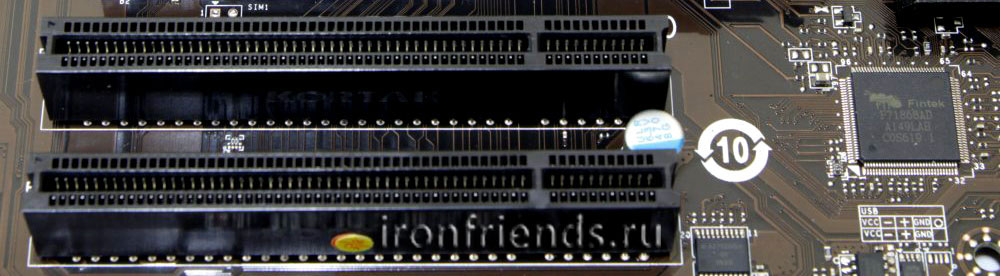
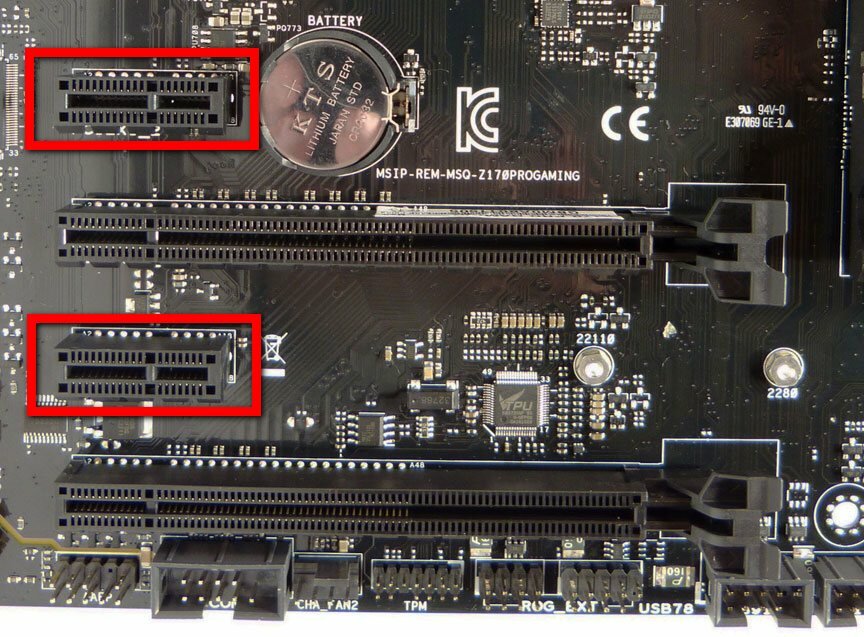





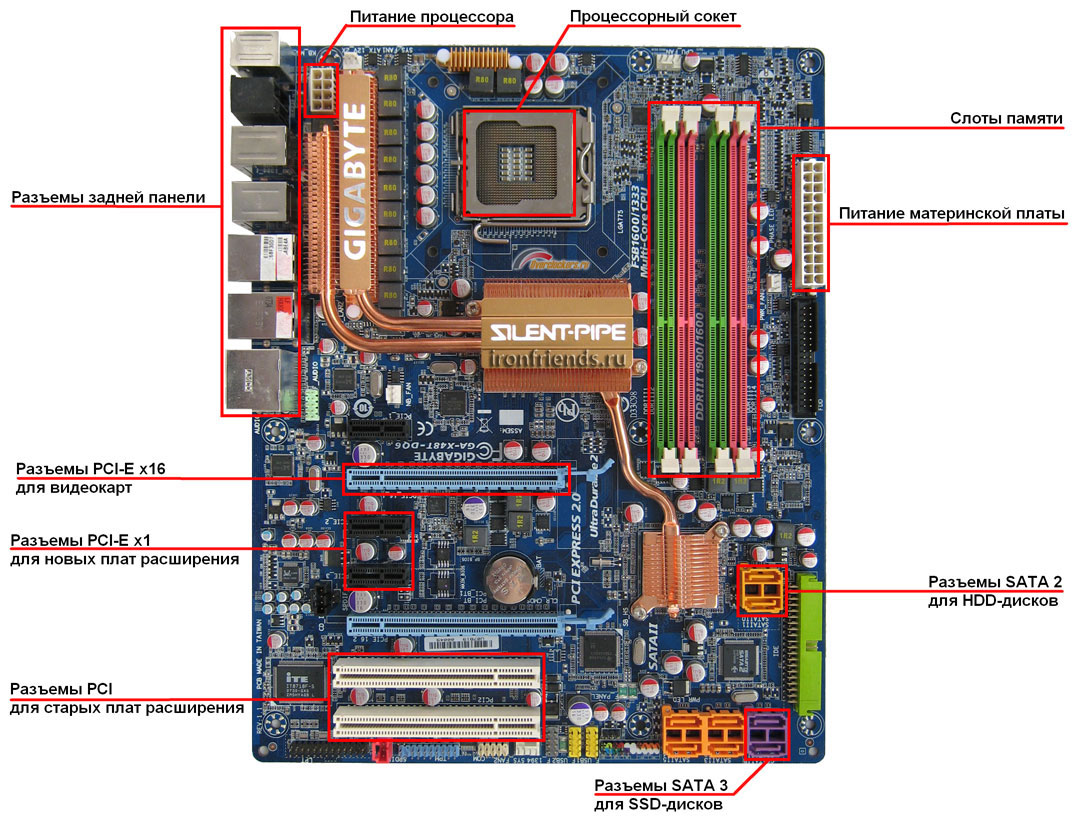




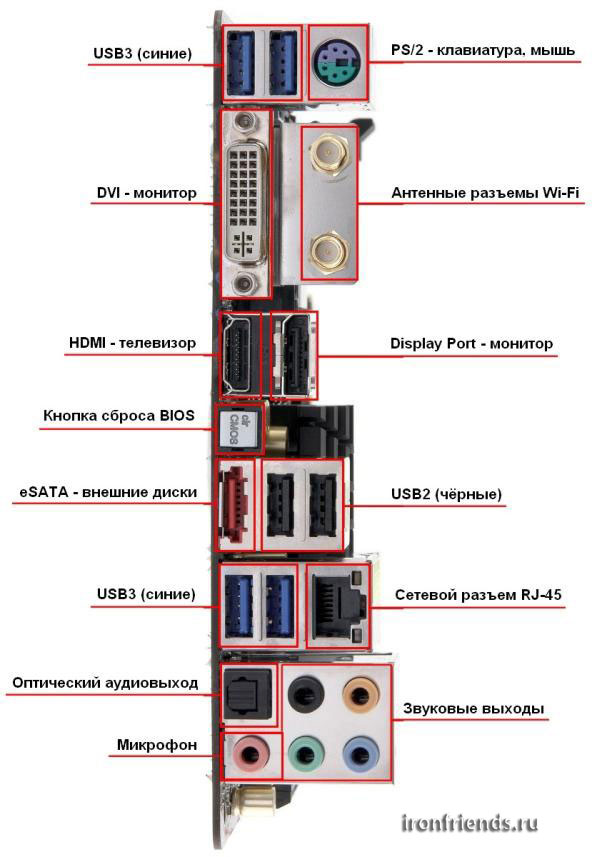


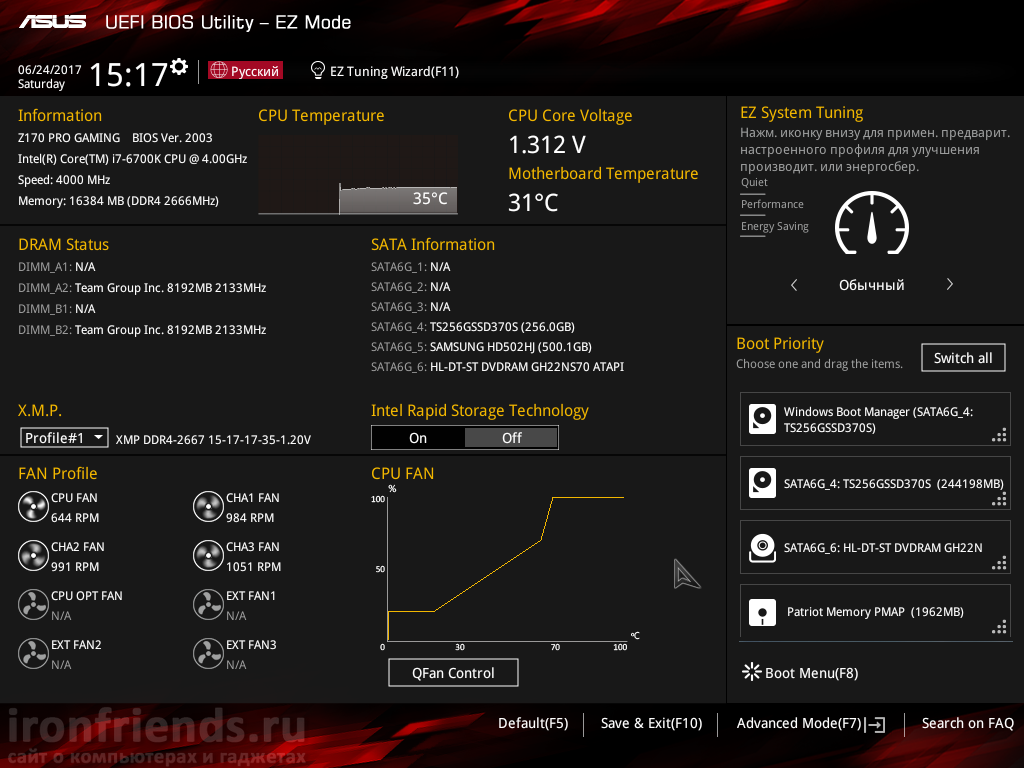






Здравствуйте. Хочу собрать сыну игровой компьютер, с возможностью дальнейшего улучшения. Сам в этом ничего не понимаю ( ну интернет мне в помощь). Выбор пал на мат плату AS Rock Z370M Pro4 , что можете сказать о ней?
Здравствуйте, не самая удачная модель — плохое охлаждение, неважный звук, сыроватый биос. Возьмите лучше немного дороже ASUS ROG STRIX B360-F GAMING (там все лучше) или MSI H370 GAMING PRO CARBON (еще лучше звук). Более дорогие с чипсетом Z370 (под разгон процессора) на мой взгляд нет смысла брать, это практически ничего не даст в играх.
Привет Алексей!! Как дела? Давненько не виделись
Привет

Потихоньку, недавно клавиатуру поменял
Я бы себе такую не взял
Чего?
Нум-пад нужно отдельно брать
Ну да, в этом весь смысл и был, чтобы получить короткую клаву и нампад. Есть такая же с нампадом, по цене наверное выйдет также как клавиатура + нампад. Но она длинная и мешает удобно разместить коврик для игр
У меня клавиатура D-sparrow KB010, давно уже купил, но меня устраивает
Я тоже очень долго пользовался недорогой клавиатурой A4Tech и меня устраивало. Но всегда хочется чего-то лучше и новая клавиатура оказалась для меня удобнее. Хотя раньше я особого дискомфорта не ощущал, разве что в играх, клавиатура все время залазила на коврик и мешала мышке, теперь не мешает и это удобно. Нажатия на механике отрабатывают отлично, плюс с подсветкой клавиши воспринимаются лучше
Здравствуйте. Подскажите пожалуйста могу ли я подсоединить четыре вентилятора DEEPCOOL Gamer Storm TF-120 через разветвитель питания Deepcool FAN HUB подключенный к sys fan материнской платы Gigabyte GA-B85M-HD3. Вопрос в плане допустимой силы тока.
Не знаю, но думаю, что 8 Вт это чепуха в плане нагрузки и ничего страшного не будет. Кроме того, этот разветвитель как раз рассчитан на подключение 4 кулеров к одному разъему материнки, у которого в любом случае есть какой-то запас по току.
Дополню предыдущий ответ. В инструкциях некоторых похожих материнок пишут, что ток на разъемы CPU_FAN и SYS_FAN составляет 1 А (12 Вт). Люди на форумах пишут также, ссылаясь на ответы службы поддержки. Так что думаю все будет нормально и от каких-то несчастных 8 Вт ничего там не сгорит. Единственное что на вашей материнке корпусный кулер, как я понял из инструкции, регулируется не с помощью PWM, а по напряжению (DC), но регулировка должна работать.
Могли бы вы подсказать для настройки программы SpeedFan рабочие и критические температуры для данной материнской платы, ssd, жесткого диска, видеокарты nvidia и БП, хотя бы средние значения для каждого комплектующего.
Чипсеты современных материнок греются не сильно, а датчики вообще непонятно что показывают (30-40 градусов). Раньше бывали довольно горячие (80-90 градусов). Так что температура 60-70 градусов для них является нормальной и можно особо не беспокоится и вообще не мониторить температуру чипсета.
Скорость всех вентиляторов обычно привязывается к температуре процессора. Для процессоров Intel 4-го поколения желательно удерживать температуру в распределителе не выше 70 градусов и 80 по ядрам. При температурах 80 и 90 градусов соответственно уже начинается троттлинг, а критической отметкой является 90/100 градусов (комп просто выключается).
На счет SSD точно не скажу, но они бывают греются до 70 градусов (M.2) и это считается многовато. SSD с интерфейсом SATA на сколько мне известно не имеют проблем с перегревом.
Для жесткого диска оптимальная температура 40-45 градусов, если поднимается выше 50, то уже стоит задуматься о легком обдуве, температура 60 градусов для них уже слишком высока.
Для видеокарт отличным показателем под максимальной нагрузкой является 60 градусов, для мощных моделей вполне допустимо 70 градусов, температура 80 градусов является уже завышенной, а 90 градусов критичной.
Блоки питания обычно не мониторятся, если мерять температуру транзисторов, то думаю они не должны выходить за 100 градусов, но лучше чтобы у БП был некоторый запас и он не перегревался. Еще более важными являются температуры мосфетов (транзисторов в цепи питания) материнки и видеокарты. Их можно промониторить инфракрасным термометром и желательно, чтобы температуры там были 60-80 градусов, 90-100 уже слишком много. Но я эти температуры не мониторю, тут нужно просто соблюдать правила подборки комплектующих по мощности и все будет нормально. Если эти правила не соблюдены, то уже ничего не поможет, остается только надеяться, что все будет работать долго и счастливо.
Спасибо за исчерпывающий ответ.
Добрый день. Игровой ПК.Желаемое-стабильные 55-60 FPS в FULL HD на макс.настройках.На данный момент:i5-4590 с Noctua NH-U9S;мп Asus B85M-G ;16 Гб DDR-3 1600(4 по 4);бп Fractal Design Integra M 750W; вк Gigabyte PCI-Ex GeForce GTX 1070 G1(брал почти 2 года назад,до майнингового сумасшествия,где-то за 550 у.е.);SSD на 256 Гб + 1 Тб HDD.Предполагается:корпус Zalman Z9 NEO;ЦП i5-8600 или i7-8700;мп на Z370(что-то типа MSI Z370-A PRO или Asus PRIME Z370-P)-надеясь получить стабильный максимальный Turbo Boost + использование более высокочастотной памяти;кулер Noctua NH-U12S-под тот же Turbo Boost(или,возможно, малыша NH-U9S хватит?);ОЗУ 16 Гб 2 по 8(например Corsair DDR4 16GB (2x8GB) 3000Mhz Vengeance LPX Black (CMK16GX4M2B3000C15)-со временем добить до 32Гб.Бп,SSD,вк и HDD-с нынешней сборки(из «останков» думаю cобрать системник чисто для нета и т.п. благо мониторов два-24 и 27 дюймовый).В.к.,в идеале,планирую менять через поколение и снова,вероятно,на «субфлагман»,и очень надеюсь,что i5-8600 ей всё ещё будет хватать(или всё же i7-8700? пока он выглядит явно избыточным)Прошу прощения за длинный текст и ,если не затруднит,прокомментируйте и поправьте,если в чём-то дал «блантера’…заранее благодарен.
Здравствуйте, по вашему комментарию видно что у вас есть опыт и вы в принципе неплохо все подбираете. По большому счету, если для игр, то достаточно было бы поменять видеокарту, ну может и процессор на i7. Это сразу даст хороший прирост и можно было бы остальное не трогать. Но если смотреть на перспективу, то да, можно уже перейти на новую платформу, при этом вы все равно получите небольшой прирост без замены видеокарты за счет более мощного процессора. Тем более, что с видеокартой действительно лучше подождать, пока упадут цены, да и GTX 1070 еще вполне ничего.
Что касается процессора, то в принципе i5-8600 пока вполне достаточно и думаю через пару лет еще хватит для предтововой видеокарты. Но лично я на перспективу брал бы i7-8700, а вы смотрите по своим возможностям. Кулер в любом случае взять тот что побольше, с вентилятором 120 мм, он и так для этих ЦП вариант минимум, с вентилятором 92 мм как-то не серьезно и радиатор там поменьше.
Память 16 Гб хватит на долго, я бы даже не планировал в ближайшие годы апгрейд, но это в любом случае будет возможно. А вот с частотой я бы не загонялся, для игр достаточно 2400 МГц, но для вашего ЦП все равно оптимально взять на родной 2666 МГц, разница с 3000 МГц будет мизерна (в пределах нескольких fps). Я бы лучше чуть больше вложился в материнку и взял игровую с более качественным звуком (особенно важно для наушников), а также с более мощной системой питания процессора (для вашего ЦП не помешает). И вообще Z370 в принципе ни к чему, гнать ЦП смысла нет (он и так будет избыточен), а на счет памяти я уже сказал, достаточно 2666 МГц. Так что если RAID вам как я понял не нужен, то и смысла в Z370 нет. Неплохой вариант MSI H370 GAMING PRO CARBON, хотя если хотите вот еще на Z370 неплохие варианты: MSI Z370 KRAIT GAMING и MSI Z370 SLI PLUS, все с топовым кодеком ALC1220 и 10-фазной системой питания (6 фаз идет на ЦП).
В общем лучше взять дешевле память на 2666 МГц (можно Corsair, Crucial) и получше материку, а с процессором как уже получится по деньгам, если хватит на i7 хорошо, если нет тогда i5 (на несколько лет его хватит, что будет дальше не знаю).
Добрый день.Огромное спасибо за развёрнутый подробный ответ и ещё большее -за готовность помочь советом и поделиться знаниями.Если Вы не против,позвольте «понадоедать» Вам ещё некоторым количеством дилетантских вопросов…а их ещё,увы,немало…Итак,сборки -игровую и «из останков»-планирую где-то на октябрь,так что есть время спокойно подготовиться ,благо что не «безлошадный»,и нынешняя сборка пока вполне достойно справляется с поставленной задачей-50-60 fps в играх на макс.настройках в FHD…игровая-да,на перспективу,так что с удовольствием последую Вашему совету-i7 8700(разница в приблизительно 100у.е. с i5 8600 меня в долговую яму не посадит+скупой платит дважды)+ линейка i7 8…смотрится несколько коротковатой-вдруг в ближайшее время появится что-нибудь «вкусненькое»чуть ниже и дешевле i7 8700-или чуть выше,что может подвинуть цену на него чуть вниз…то же может произойти с м.п. на Z370 после ожидаемого выхода Z390,так что м.п. и ЦП планирую закупить в последнюю очередь.А пока начну с закупок комплектующих,с которыми уже более-менее определился,да и цены на них вполне устойчивы:корпус-Zalman Z9 NEO(для игровой сборки);БП для сборки «из останков»-скорее всего Chieftec A-90 GDP-550C;охлаждение для(наиболее вероятно)i7 8700-Noctua NH-U12S(по спецификации TDP для сок. 1151 -95W + средний разгон-надеюсь,хватит+корпус под кулер до 160мм+не конфликтует с любой оперативкой+просто нравится Noctua);ssd для «игровой»-старый с операционкой останется в «из останков»-скорее всего,Samsung 860 EVO 2.5 250 GB (MZ-76E250B).Ну и из нынешней сборки в игровую перекочует HDD на 1Тб+ Fractal Design Integra M 750W (FD-PSU-IN3B-750W)+GIGABYTE GeForce GTX 1070 G1 Gaming (GV-N1070G1 GAMING-8GD).По м.п.и оперативке :из рекомендованых Вами на мой дилетантский взгляд наиболее «вкусненькой» показалась MSI Z370 SLI PLUS из-за SLI и из-за более высокочастотной памяти(ситуация с памятью вообще презабавнейшая):SLI,возможно,сможет предоставить дополнительную (пусть и теоретическую) возможность для манёвра в перспективе,поэтому хотелось бы узнать Ваше мнение о SLI вообще и для 2х GIGABYTE GeForce GTX 1070 G1 Gaming в часности.А ещё на глаза попалась такая мп:ASRock Z370 Killer SLI. По звуку проигрывает,но,думаю,это я переживу,а вот система питания…что скажете о ней,как о запасном варианте?Ну и ,наконец, память: полазил по сайтам интернет-магазинов скопом и по отдельности..сравнивал наборы DDR-4
2 по 8Гб с частотами 2666 , 3000 и 3200.Результат получился неожиданный и породил целый ряд вопросов…Что выбрать при равенстве или даже более доступной цене на высокочастотную память(под которую возьмём мп на Z370)? Например: одна из самых доступных-G.Skill 16 GB (2x8GB) DDR4 3000 MHz Aegis (F4-3000C16D-16GISB)…Насколько жёстко нужно привязываться к списку поддерживаемых моделей памяти на оф,сайтах производителей матплат? Например:вышеупомянутая модель совместимой с MSI Z370 SLI PLUS не числится.Производители памяти такие как Exceleram и GOODRAM в этом списке не числятся вообще.Ряд моделей от Corsair(CMK16GX4M2L3000C15;CMK16GX4M2D3000C16;CMK16GX4M2B3000C15) или от G.Skill(штук пять практически идентичных по параметрам и внешне,за исключением разве что цвета радиатора),из которых в список совместимости вошло только по одной…есть ещё масса забавных моментов…Теаm Grop,3000 MHz T-Force Vulcan-автоматическая подборка на оф.сайте Теаm Grop всю эту серию с Z270 сочетает,а вот с Z370 почему-то -нет…так что надеюсь на Вашу помощь, когда наступит время выбора конкретной подходящей модели ОЗУ…Снова прошу прощения за длинный текст и снова прошу прокомментировать,объяснить «непонятности» и подкорректировать ошибки…
Приветствую снова


Кулер если нравится Noctua NH-U12S, берите его, он очень качественный и по мощности хватит (не для большого разгона конечно, но я думаю это и не нужно). Вообще Intel похоже занизил в спецификациях TDP на 8 поколение ЦП, новые шестиядерники греются не слабо. Даже без разгона там по ощущениям (температуре) не 95, а где-то 125 Вт. Но это так для информации.
Мое мнение по SLI, что это не оптимальная вещь. Высокое энергопотребление (нагрузка на БП) и нагрев, а результат хуже, чем с одной более мощной видеокартой. Кроме того, не все игры его поддерживают и корректно с ним работают. SLI на сегодня востребован только в 4K, так как пока просто нет видеокарты, которая его нормально тянет, приходиться ставить две GTX 1080 Ti или как минимум 1080. Еще есть мнение, что SLI умирает, так как разработчики игр (да и сама nVidia) отказываются от его поддержки (большинство недавно вышедших игр не поддерживают SLI). Поэтому в будущем (года через 2) лучше продать старую видеокарту и купить новую (если конечно ситуация со SLI вдруг кардинально не изменится, в чем я сомневаюсь, так как технология не стала популярной).
У материнки ASRock Z370 Killer SLI поменьше радиаторы на цепях питания, но главное что фаз достаточно, так что это не критично. Вообще у ASRock традиционные проблемы с биосом и в частности с разгоном. Так что я бы выбрал ASUS (наиболее адекватны) или MSI (тоже норм и дешевле). Что касается звука, то для колонок это в принципе не так важно, а вот в наушниках кодек ALC1220 показывает себя заметно лучше.
Если цена не сильно отличается и будете брать мать на Z370, то конечно лучше брать память на 3000 МГц (больше не стоит, бывают проблемы). По производителю не так важно, G.Skill вполне подойдет, хорошая память, тем более если и цена вкусная, берите ее. На перечень протестированных модулей на сайте производителя материнки вообще не нужно ориентироваться, они просто протестировали что смогли на момент выпуска, вот и все. Будет работать любая память, подходящая по характеристикам (DDR4 до xxxx ГГц). Exceleram не знаю что за память, наверное самый бюджетный китай, а GOODRAM хороший польский бренд. Теаm тоже самое что и G.Skill (качественный китайский бренд) только дешевле, я себе такую взял, вот почитайте обзор. Что касается чипсетов, то скорее всего эта память вышла когда Z370 еще не было, плюс возможно ее уже сняли с производства и распродают остатки (в этом нет ничего плохого, так происходит всегда), поэтому и не добавили в описание поддержку Z370, а может просто забыли
Обращайтесь еще
Здравствуйте! Решил собрать для игр среднего класса (csgo, dota2, far cry4 и тд…) Решил собирать на этой основе: Материнская плата MSI B250 GAMING M3, Процессор Intel Core i3 Coffee Lake. Требую рассмотреть эту основу для ПК и выдать конструктивную критику и подсказать если есть лучше варианты, бюджет на процессор и материнскую плату 15 тысяч рублей.
Процессоры Coffee Lake не работают на чипсете B250, для них нужна материнка на H310/B360/Z370, оптимально на B360, там есть аналоги вашей модели. Тогда можно будет взять i3-8100, его будет вполне достаточно для игрового ПК среднего класса с видеокартой GTX 1050 Ti или 1060.
Второй вариант это оставить вашу материнку и взять к ней процессор i5-7400, он примерно такой же по мощности, но дороже, поэтому наверное нет смысла, лучше взять более современную материнку и i3-8100.